Zawartość:
Metoda 1: Budowanie na osi pomocniczej
Na początek omówimy metodę, która nie do końca dotyczy zmiany osi w Excel, jednak pomaga szybko naprawić problemy z wyświetlaniem danych konkretnego wiersza, jeśli takie wystąpiły. W tym celu sam wiersz należy zbudować na osi pomocniczej, co realizuje się w następujący sposób:
- Zaznacz wykres lewym przyciskiem myszy, a następnie kliknij na nim prawym.
- Pojawi się menu kontekstowe, w którym kliknij na pozycję "Zmień typ wykresu".
- Znajdź blok "Wybierz typ wykresu i oś dla serii danych", a następnie zaznacz włączenie osi pomocniczej dla problematycznego wiersza.
- Wynik natychmiast wyświetli się w oknie podglądu.
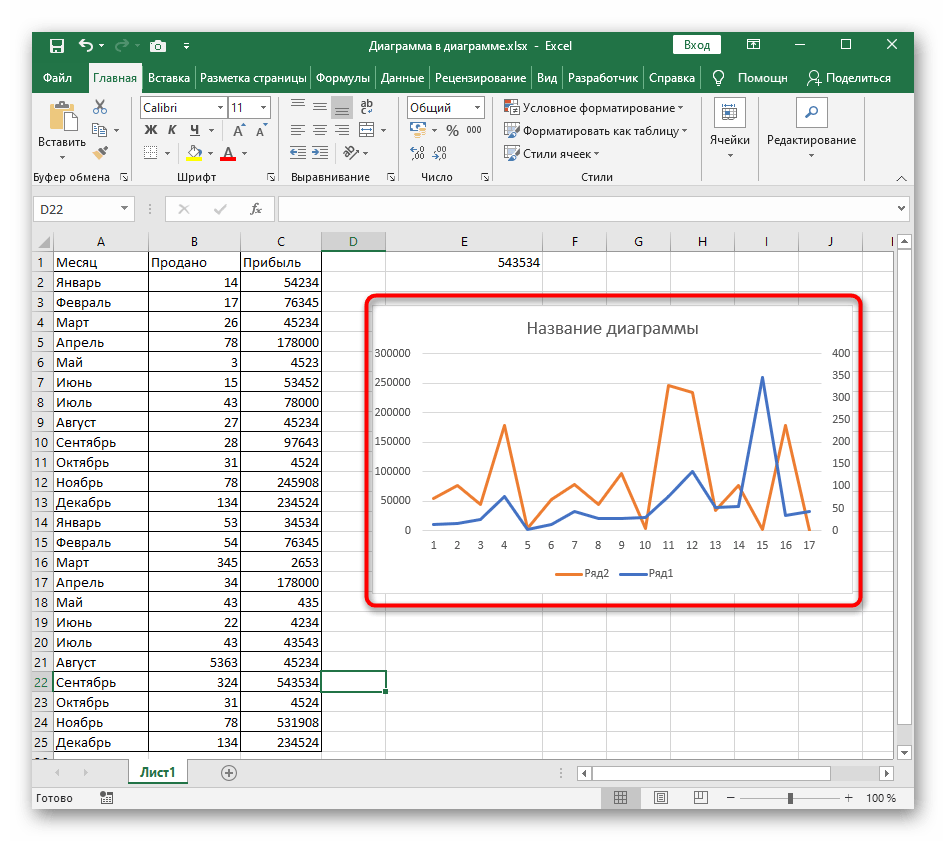
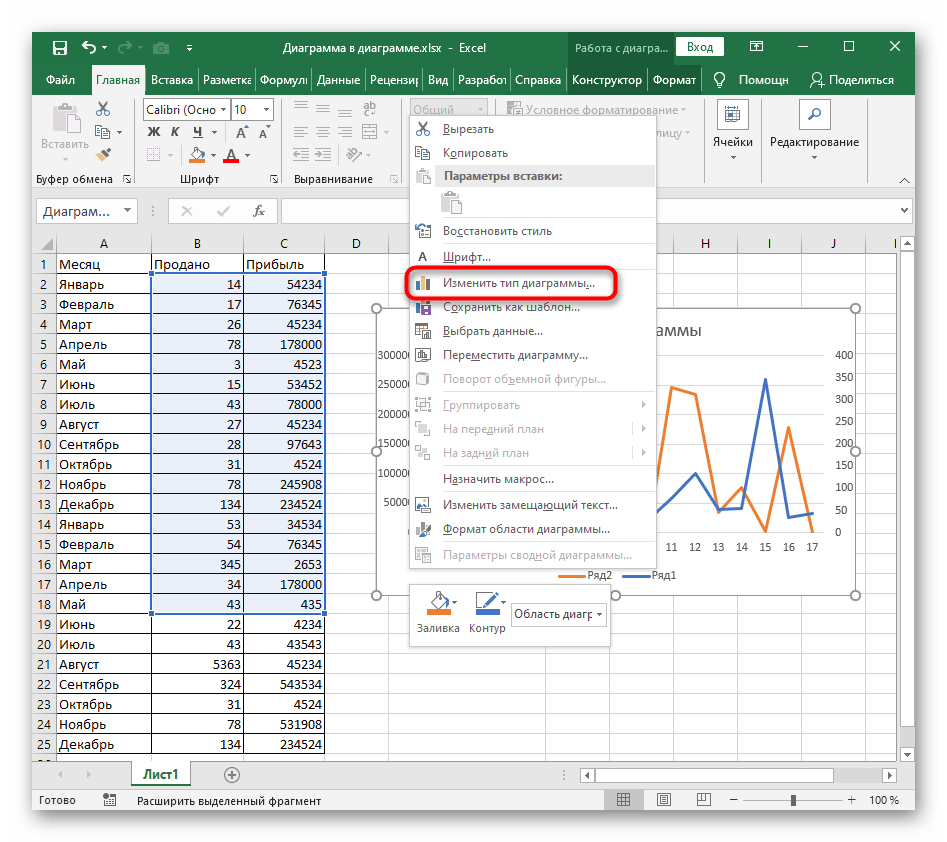
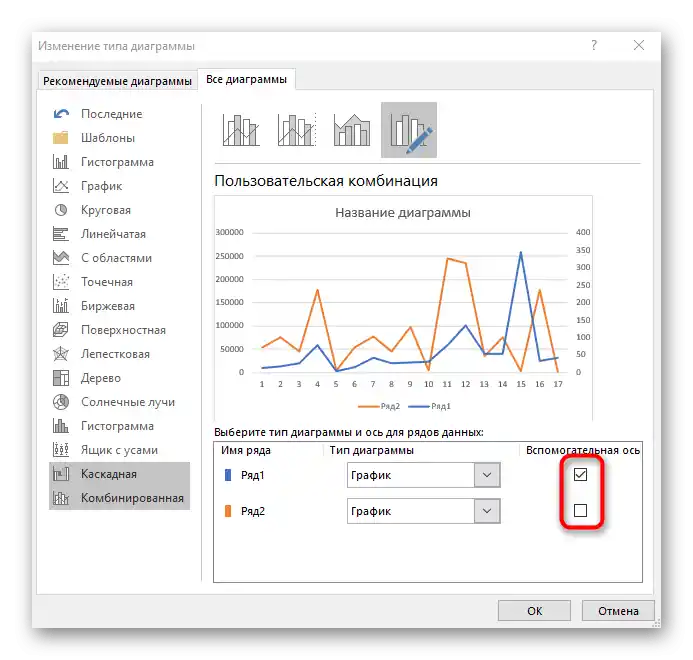
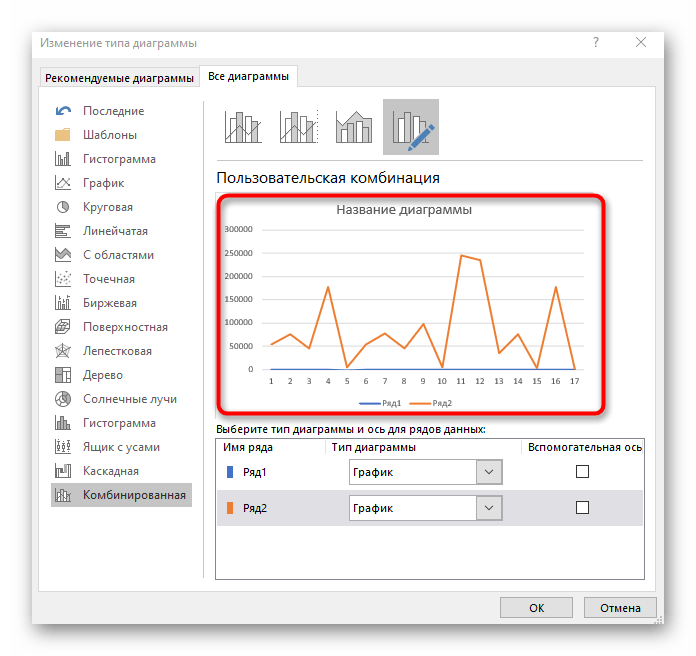
Jeśli jednak zadanie polega nie na naprawie wiersza, a na radykalnej zmianie budowy wykresu, przejdź do lektury jednej z dwóch następnych metod.
Metoda 2: Szybki przycisk "Wiersz/kolumna"
W Excelu istnieje osobny przycisk, który pozwala w mgnieniu oka zmienić kolejność budowy wykresu, zamieniając miejscami wiersze i kolumny. Jest to potrzebne w przypadkach, gdy automatyczne budowanie zostało wykonane niepoprawnie.
- Aby wyświetlić potrzebne parametry, aktywuj wykres, klikając w dowolnym miejscu.
- Przejdź do zakładki "Projektant".
- W bloku "Dane" kliknij przycisk "Wiersz/kolumna".
- Sprawdź uzyskany wynik na wykresie.Jak widać, rzędy i kolumny zamieniły się miejscami, a wyświetlanie danych stało się zupełnie inne.
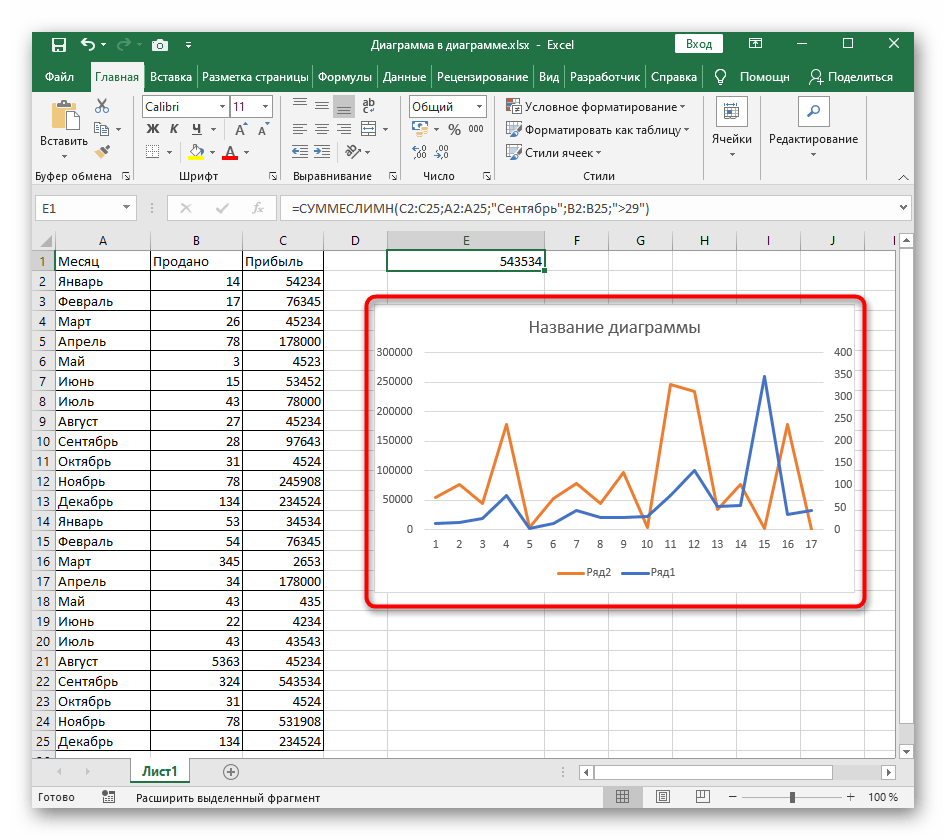
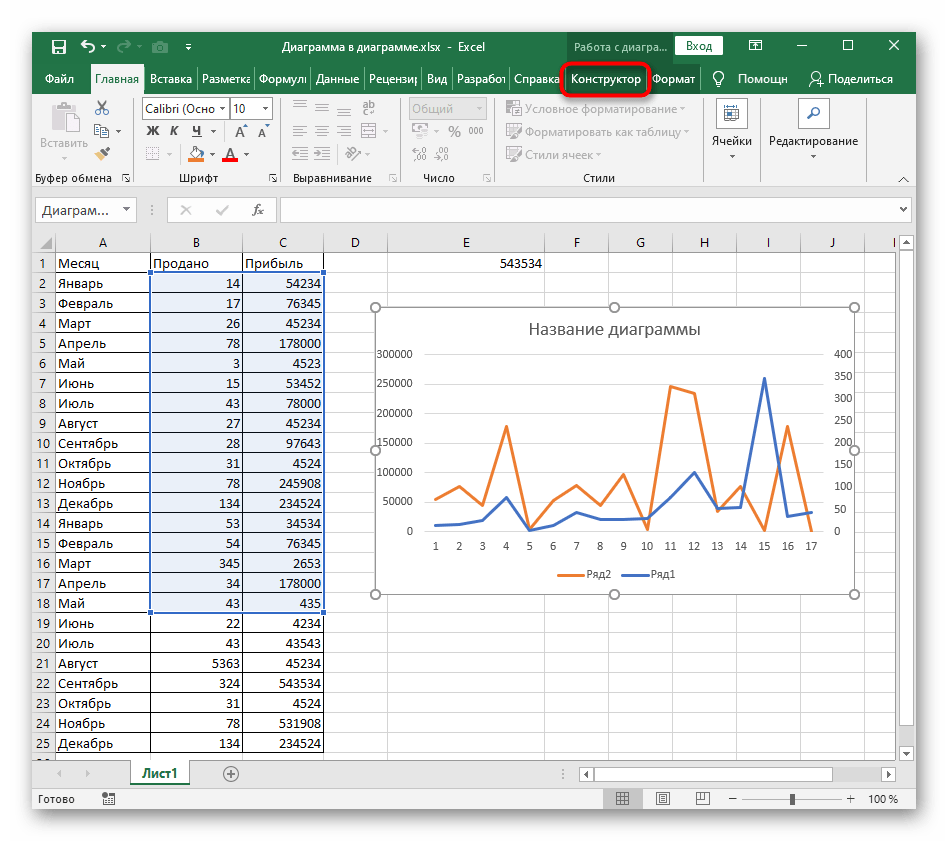
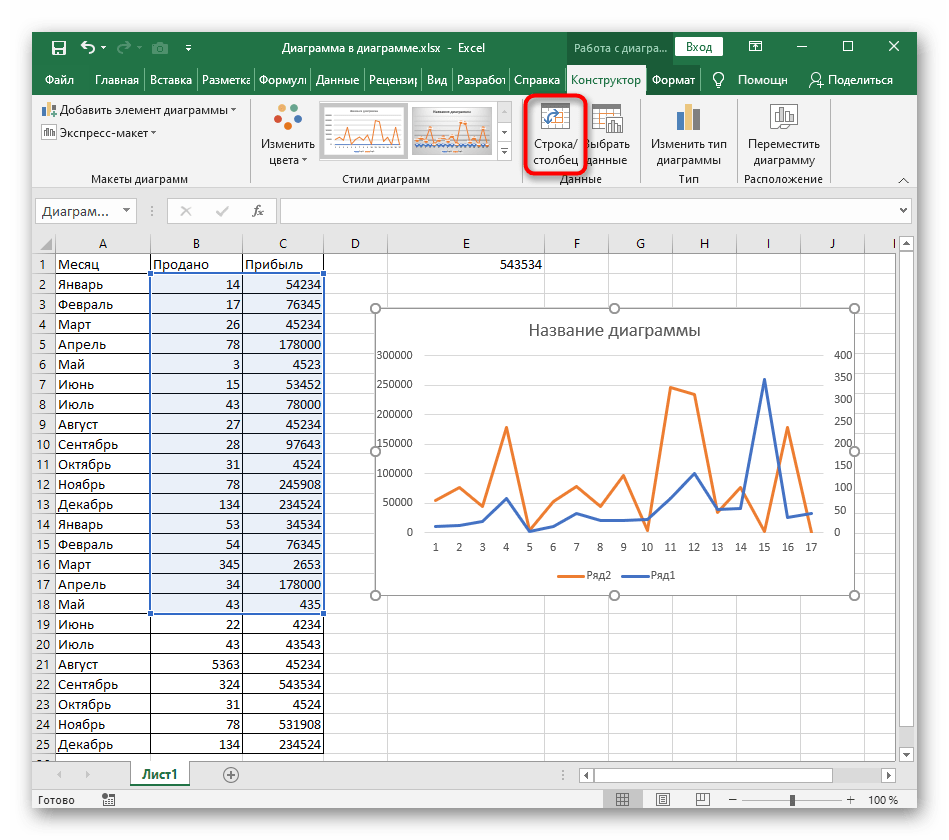
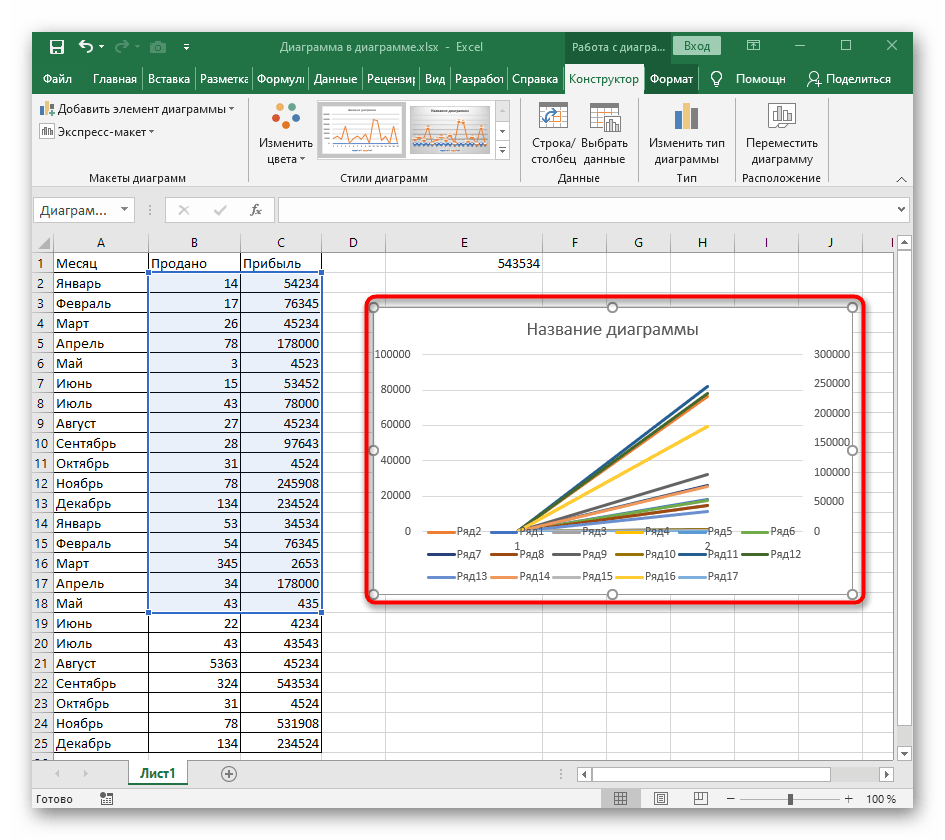
Metoda 3: Ręczne ustawienie zmiany osi
Jeśli w poprzedniej metodzie mówiliśmy o szybkim przełączaniu osi z wykorzystaniem już wybranych danych, to ta metoda zakłada ich wcześniejsze ustawienie, na przykład, gdy trzeba wyłączyć wyświetlanie konkretnych rzędów.
- Po wybraniu wykresu ponownie przejdź do zakładki "Konstruktor", ale tym razem kliknij przycisk "Wybierz dane". To okno można również wywołać za pomocą menu kontekstowego, klikając prawym przyciskiem myszy w pustym miejscu wykresu.
- Przycisk "Wiersz/Kolumna" w pojawiającym się oknie zamienia miejscami elementy i ich opisy.
- Kliknij go dopiero po tym, jak zdecydujesz, które rzędy i kolumny pozostawić, zaznaczając potrzebne pole wyboru lub dodając nowe.
- Wróć do wykresu i upewnij się, że zmiana została dokonana poprawnie.
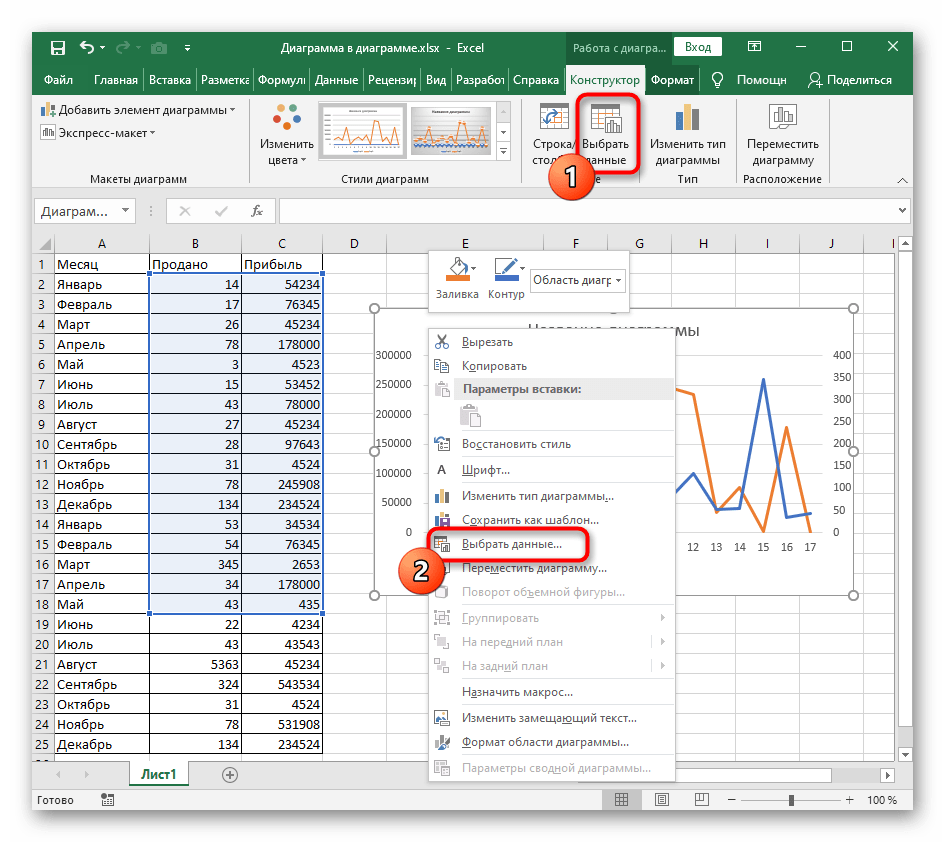
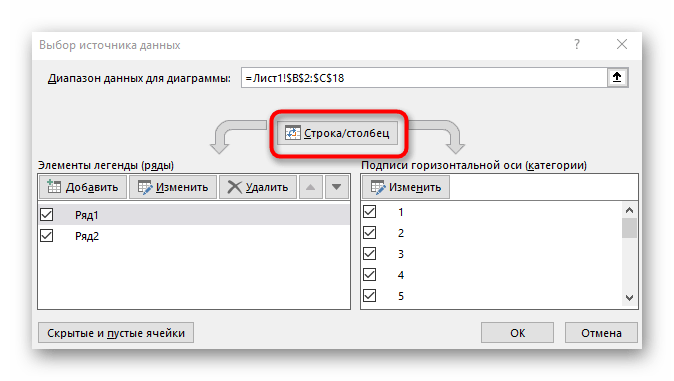
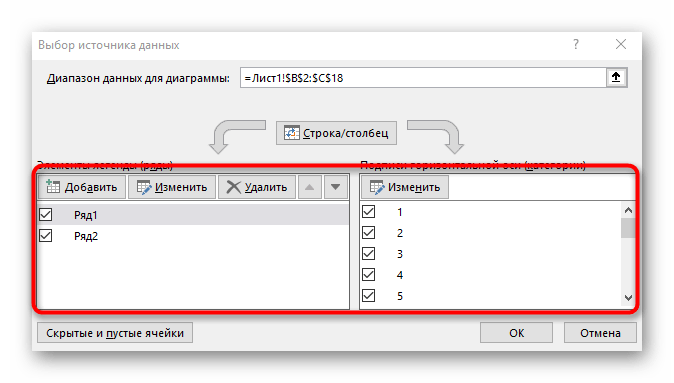
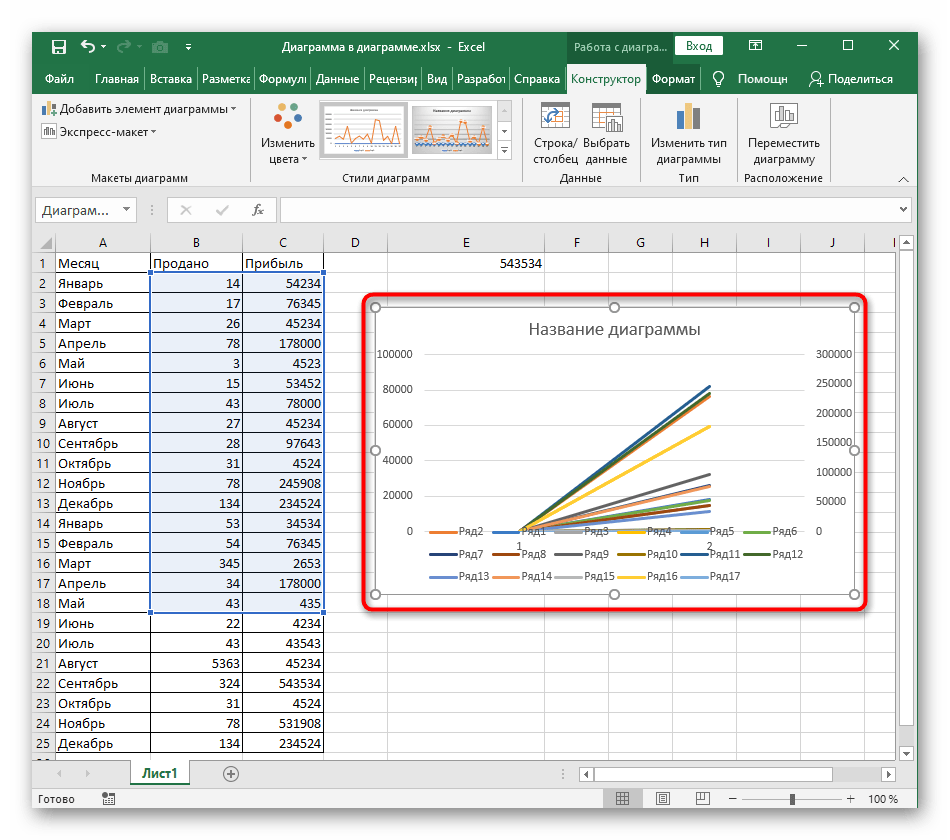
Na naszej stronie znajduje się inny artykuł poświęcony szczegółowemu omówieniu budowy wykresów. Jeśli potrzeba zmiany osi wynika z błędnego początkowego dodania danych, przeczytaj instrukcję pod linkiem poniżej, aby szczegółowo zrozumieć te elementy tabeli.
Więcej: Budowa wykresu w Microsoft Excel